- მიზეზები, რის გამოც თქვენი Windows 11 File Explorer ძიება არ მუშაობს ისე, როგორც უნდა, სხვადასხვაა, მაგრამ ჩვენ მაინც მივიღეთ თქვენთვის გადაწყვეტილებების სია.
- უპირველეს ყოვლისა, თქვენ უნდა სცადოთ თქვენი კომპიუტერის გადატვირთვა, რათა ბოლო მოეღოთ ზედაპირულ შეცდომას.
- ალტერნატიულად, შეგიძლიათ შეაჩეროთ SearchHost.exe დავალება თქვენი სამუშაო მენეჯერიდან.
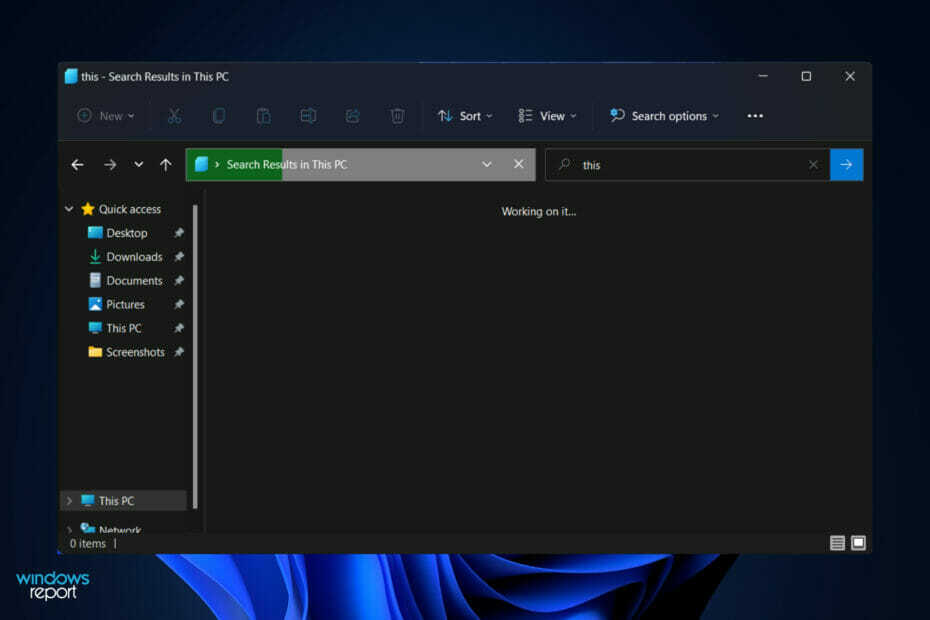
Xდააინსტალირეთ ჩამოტვირთვის ფაილზე დაწკაპუნებით
ეს პროგრამა გამოასწორებს კომპიუტერის გავრცელებულ შეცდომებს, დაგიცავს ფაილის დაკარგვისგან, მავნე პროგრამებისგან, ტექნიკის უკმარისობისგან და ოპტიმიზაციას გაუწევს თქვენს კომპიუტერს მაქსიმალური მუშაობისთვის. მოაგვარეთ კომპიუტერის პრობლემები და წაშალეთ ვირუსები ახლა 3 მარტივი ნაბიჯით:
- ჩამოტვირთეთ Restoro PC Repair Tool რომელიც მოყვება დაპატენტებულ ტექნოლოგიებს (ხელმისაწვდომია პატენტი აქ).
- დააწკაპუნეთ სკანირების დაწყება იპოვონ Windows-ის პრობლემები, რამაც შეიძლება გამოიწვიოს კომპიუტერის პრობლემები.
- დააწკაპუნეთ შეკეთება ყველა პრობლემების გადასაჭრელად, რომლებიც გავლენას ახდენს თქვენი კომპიუტერის უსაფრთხოებასა და მუშაობაზე
- Restoro ჩამოტვირთულია 0 მკითხველი ამ თვეში.
არსებობს მრავალი სიმპტომი, რის გამოც თქვენი Windows 11 File Explorer ძიება არ მუშაობს ისე, როგორც უნდა. შესაძლოა, თქვენ ვერ შეძლებთ რაიმეს შეყვანას საძიებო ველში, ან თქვენი ფაილები ან აპლიკაციები არ ჩანს ძიების შედეგებში.
თუ ძებნის ღილაკი საერთოდ არ პასუხობს, თქვენ ვერ შეძლებთ ძიების ყველაზე ძირითად ნაწილსაც კი. რა თქმა უნდა, Windows-ის მომავალი განახლებები გადაჭრის ძიების სირთულეებს, რომლებიც წარმოიშვა კოდის შეცდომების შედეგად.
თუმცა, Windows-ში ძიებასთან დაკავშირებული ყველა პრობლემა დაკავშირებულია პროგრამულ უზრუნველყოფასთან, ამიტომ Microsoft-ის განახლება ან რაიმე სახის შესწორება საკმარისი უნდა იყოს File Explorer-ის ძიების გაუმართაობის მოსაგვარებლად.
მიჰყევით, როდესაც ჩვენ გაგივლით იმ გადაწყვეტილებების ჩამონათვალს, რომელთა განხორციელებაც შეგიძლიათ, მას შემდეგ რაც დავინახავთ, თუ როგორ შეიცვალა File Explorer Windows 11-ში.
რა შეიცვალა File Explorer-ში Windows 11-ში?
File Explorer ფუნქციონალურობით თითქმის იდენტურია Windows 10-ში შემდეგი გზებით: ის უზრუნველყოფს ინტერფეისი, რომელიც საშუალებას გაძლევთ დაუკავშირდეთ თქვენს კომპიუტერში შენახულ ფაილებს windowed-ის გამოყენებით ინტერფეისი.
თუმცა, იყო გარკვეული ცვლილებები ამ ამოცანის შესრულების გზაზე. Windows 11 File Explorer-ს აქვს მნიშვნელოვნად გამარტივებული ხელსაწყოების პანელი მის წინამორბედთან შედარებით.
ეს ინტერფეისი გამარტივებულია მისი წინა დახვეწილი, ნაწილებად დაყოფილი ლენტის დიზაინისგან ჩანართებით ფაილი, რედაქტირება და ნახვის ვარიანტები. ამის ნაცვლად, თქვენ იპოვით უბრალო ხატულების სერიას, რომელიც დაგეხმარებათ ძირითადი აქტივობების შესრულებაში, როგორიცაა ახალი საქაღალდეების შექმნა.
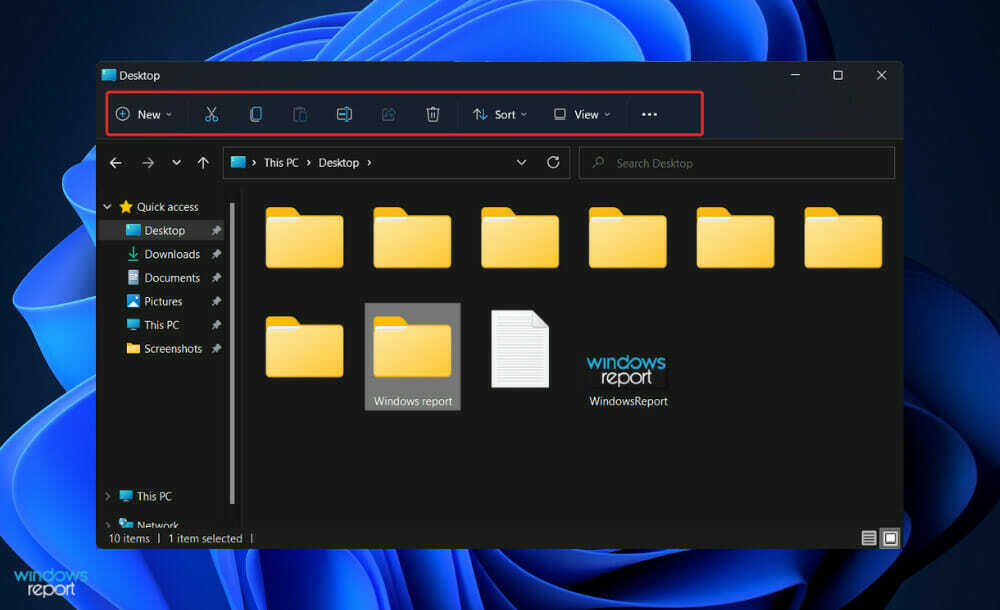
Windows-ის თითქმის ყოველ ახალ ძირითად გამეორებას თან ახლავს ხატების ახალი კოლექცია, რომელიც დაგეხმარებათ მიიღოთ. Microsoft-ის Windows 11 ოპერაციული სისტემა არ არის გამონაკლისი, რადგან ის მოიცავს ცოცხალი ხატების ახალ კომპლექტს მისი ჩაშენებული აპლიკაციებისთვის, რომლებსაც აქვთ ბრტყელი, დაჩრდილული გარეგნობა.
ახალი File Explorer-ის ხატები ასახავს ზოგად საქაღალდეებს, დოკუმენტებს და კონკრეტულ საქაღალდეებს, როგორიცაა სურათები და ჩამოტვირთვები, ასევე ახალი საქაღალდისა და დოკუმენტის ხატულები.
ელიფსების (სამ წერტილიანი) მენიუ ხელმისაწვდომია გადასასვლელი ელემენტებისთვის, როგორიცაა ქსელის დისკის რუკა, ფანჯრის ყველა ნივთის არჩევა და ოფციების გახსნა, რამდენიმე მაგალითის დასასახელებლად.
თუმცა, მიუხედავად იმისა, რომ ზოგჯერ ინტერფეისის გამარტივებამ ოფციების დამალვით შეიძლება უფრო გაართულოს მისი გამოყენება, როგორც ჩანს, Microsoft-მა მიაღწია სრულყოფილ ბალანსს ამ შემთხვევაში.
რა გავაკეთო, თუ Windows 11 File Explorer ძიება არ მუშაობს?
1. გადატვირთეთ კომპიუტერი
არსებობს უფრო მეტი სცენარი, რომლებშიც კარგად ცნობილი გადატვირთვის პროცედურა სასარგებლოა, ვიდრე თქვენ წარმოიდგენთ. მომხმარებლები, როგორც წესი, გამოტოვებენ ამ საფეხურს, რაც მათ ამოცანას ზედმეტად ართულებს, რადგან თვლიან, რომ უბრალო გადატვირთვა პროდუქტს არაფერს მოუტანს.
დასაწყებად, გადატვირთეთ კომპიუტერი, რადგან ნებისმიერი ხარვეზი ან შეცდომა, რომელიც ზედაპირულია, შეიძლება მოგვარდეს თქვენი ჩარევის საჭიროების გარეშე, როდესაც მანქანა ჩართულია.
თუმცა, თქვენ უნდა გადახვიდეთ გადაწყვეტილებების შემდეგ ნაკრებზე, თუ ეს უკვე სცადეთ და თქვენი პრობლემა ჯერ არ მოგვარებულა.
2. დაასრულეთ SearchHost.exe
- დააჭირეთ CTRL + ALT + წაშლა კლავიატურაზე ღილაკები ერთდროულად, შემდეგ დააწკაპუნეთ Პროცესების ადმინისტრატორი გასახსნელად.

- ნავიგაცია დეტალები ჩანართი, შემდეგ მოძებნეთ SearchHost.exe და დააწკაპუნეთ მასზე, რასაც მოჰყვება დავალების დასრულება მარჯვენა ქვედა კუთხიდან.
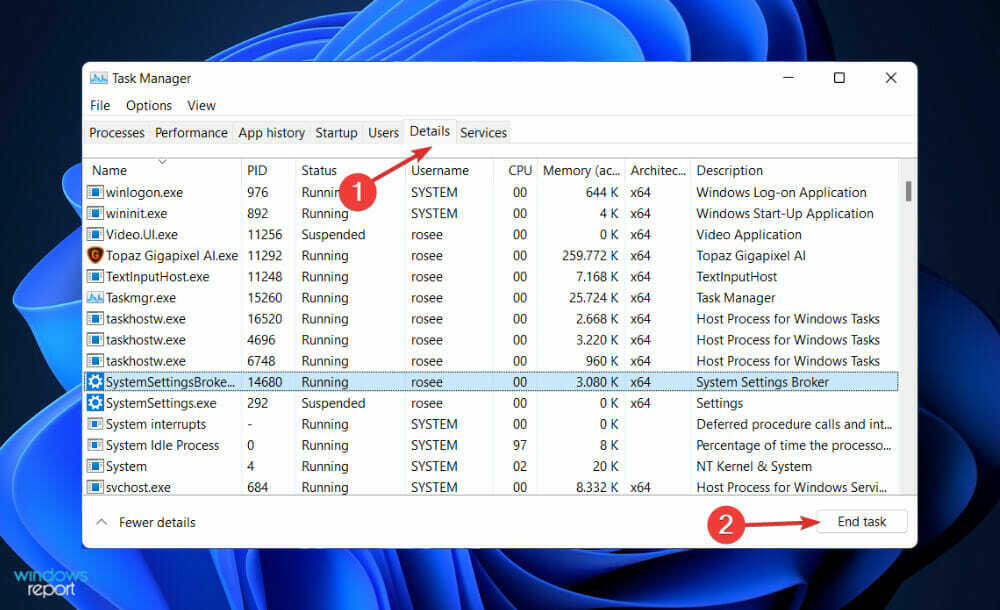
როგორც კი პროცესი დასრულდება, სცადეთ გახსნათ ახალი File Explorer ფანჯარა და მოძებნოთ ინფორმაცია, რომელსაც ადრე ეძებდით.
3. გაუშვით ძიების და ინდექსირების პრობლემების მოგვარების პროგრამა
- დააჭირეთ Windows გასაღები + მე გასახსნელად პარამეტრები აპლიკაცია და გადადით სისტემა მარცხენა პანელში, რასაც მოჰყვება პრობლემების მოგვარება მარჯვენა მხრიდან.
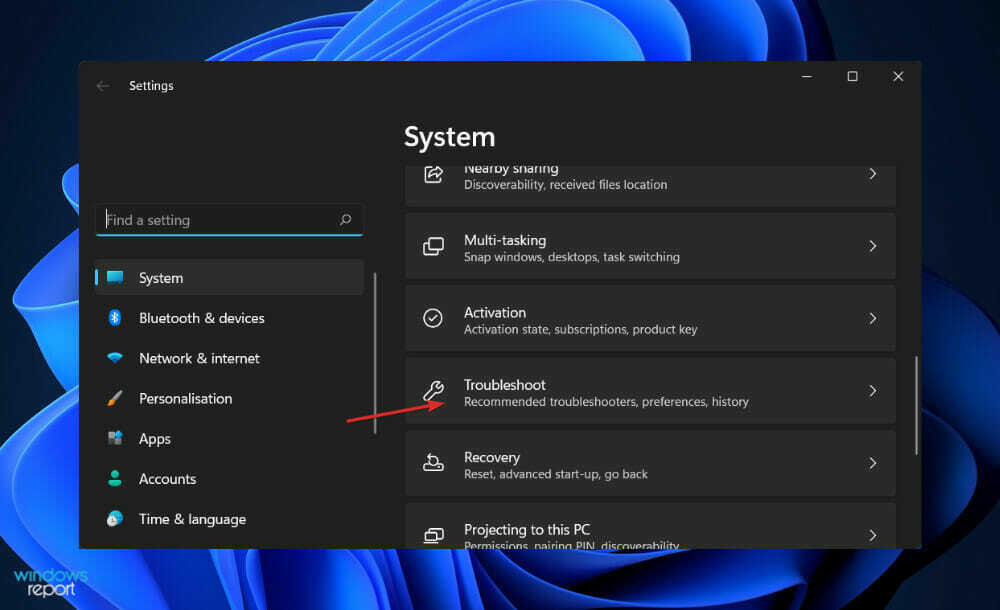
- მას შემდეგ, რაც თქვენ შიგნით ხართ პრობლემების მოგვარება მენიუ, დააწკაპუნეთ სხვა პრობლემების მსროლელები ვარიანტი.
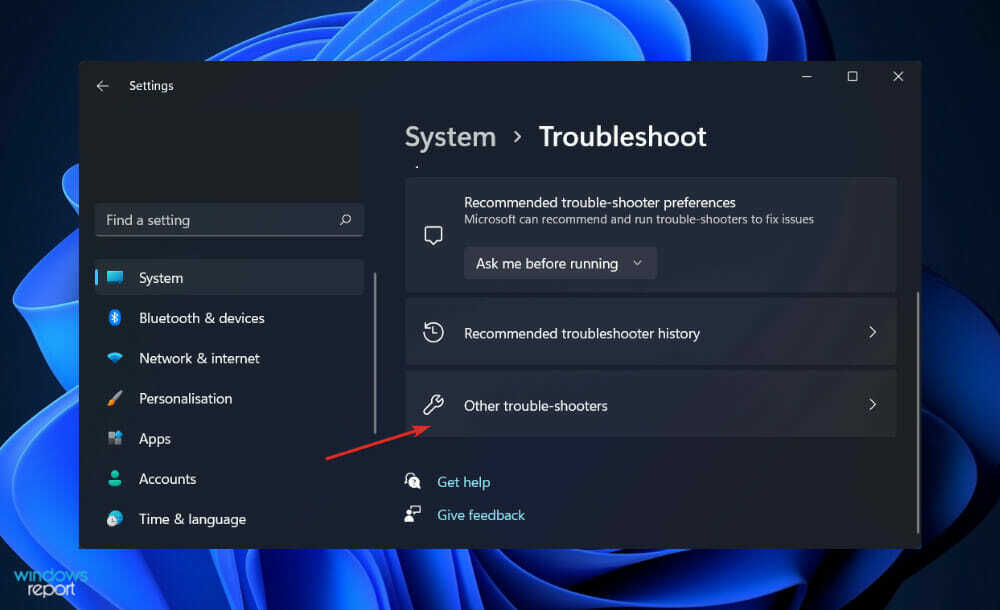
- ახლა გადაახვიეთ ქვემოთ, სანამ არ შეხვდებით ძიება და ინდექსირება პრობლემების აღმოფხვრა და დააწკაპუნეთ გაიქეცი მის გვერდით.
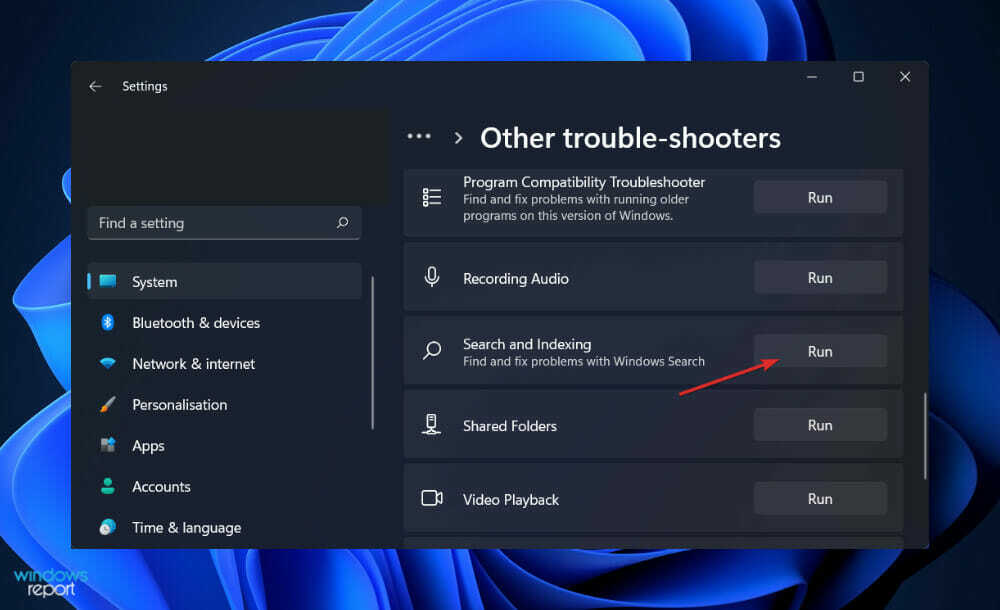
როდესაც პრობლემების აღმოფხვრა დაასრულებს შეცდომების ძიებას, ის გამოავლენს კონკრეტულ შეცდომას, რომელიც მოხდა და ასევე ინსტრუქციებს, თუ როგორ უნდა გამოსწორდეს ის. მნიშვნელოვანია, რომ მიჰყვეთ მითითებებს ზუსტად ისე, როგორც დაწერილია.
4. Windows-ის განახლება
- გასაშვებად პარამეტრები აპლიკაცია, შეეხეთ Windows გასაღები + მე, შემდეგ აირჩიეთ ვინდოუსის განახლება მარცხენა მენიუდან.

- თუ რაიმე ახალი განახლების ჩამოტვირთვა გჭირდებათ, დააწკაპუნეთ დააინსტალირეთ ახლა ვარიანტი და დაველოდოთ პროცედურის დასრულებას; წინააღმდეგ შემთხვევაში, დააწკაპუნეთ Შეამოწმოთ განახლებები ღილაკი.

პრობლემა შეიძლება გამოწვეული იყოს Windows-ის უფრო ადრინდელი ვერსიით, რომლის მოგვარებაც შესაძლებელია უახლესი ვერსიის განახლებით. განახლება თითქმის აუცილებლად გადაჭრის და გამოასწორებს File Explorer-ის ძიების პრობლემას.
ვის შეუძლია ჩემი OneDrive ფაილების ნახვა?
ვინაიდან თქვენ შეგიძლიათ მარტივად შეინახოთ ფაილები თქვენს OneDrive-ში პირდაპირ FileExplorer-დან, ნაგულისხმევი პარამეტრი საშუალებას გაძლევთ მხოლოდ თქვენ შეხვიდეთ ამ გვერდზე. ეს თქვენი ადგილობრივი დისკის, ჩემი დოკუმენტების ფუნქციის ან თქვენი დესკტოპის კომპიუტერის მსგავსია. ასე რომ, არ არის საჭირო კონფიდენციალურობაზე ან უსაფრთხოებაზე ფიქრი.
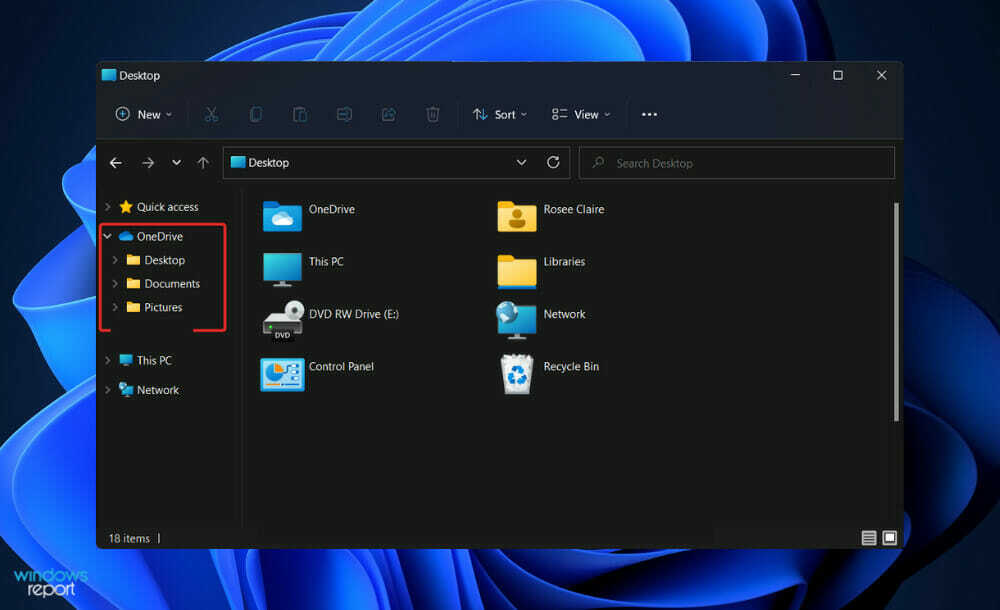
თუ ვინმეს უზიარებთ OneDrive ფაილს, მას უდავოდ ექნება წვდომა ამ ფაილზე. თუმცა, თქვენ ყოველთვის შეგიძლიათ გააუქმოთ ნებართვები ნებისმიერ მომენტში გაზიარება ვარიანტი ჩამოსაშლელი მენიუდან.
არც კი განიხილოთ მონაცემების შენახვა თქვენს ადგილობრივ სამუშაო მაგიდაზე იმ მცდარი რწმენით, რომ ისინი უფრო უსაფრთხოა. OneDrive ბიზნესისთვის შექმნილია თქვენი ინფორმაციის კონფიდენციალურობისა და უსაფრთხოების დასაცავად. გარდა ამისა, ის გთავაზობთ უამრავ უპირატესობას.
ერთ-ერთი ასეთი უპირატესობაა ფაილების მოთხოვნით სინქრონიზაცია. შედეგად, მომხმარებლებს აღარ უწევთ მთელი OneDrive სტრუქტურების სინქრონიზაცია, სამაგიეროდ, მათ შეუძლიათ უბრალოდ აირჩიონ ფაილები, რომლებიც ხელმისაწვდომი უნდა იყოს კონკრეტულ მოწყობილობებზე.
იმის გათვალისწინებით, რომ მობილური ტელეფონებისა და ტაბლეტების მეხსიერება შეზღუდულია და, როგორც წესი, მისი გაფართოება შეუძლებელია, მომხმარებლებს აქვთ დოკუმენტების სინქრონიზაციის შესაძლებლობა, რომელიც მათ სურთ თან წაიღონ ყველა მოწყობილობაზე, დამატებითი გაწევის გარეშე ღირს.
კიდევ ერთი უპირატესობა არის ხელმისაწვდომობა. ის ყოველთვის ხელმისაწვდომია. შეგიძლიათ დარწმუნებული იყოთ, რომ მომხმარებლებს ყოველთვის ექნებათ წვდომა მასზე შენახულ კონტენტზე. ფაქტობრივად, 2015 წლიდან მაიკროსოფტმა შეინარჩუნა მინიმუმ 99,97 პროცენტიანი განახლების რეიტინგი თავისი სერვისებისთვის.
ხელმისაწვდომობა არის OneDrive ფუნქციის კიდევ ერთი დიდი უპირატესობა, რადგან თქვენ შეგიძლიათ მარტივად შეინახოთ ფაილები და შეხვიდეთ მათ პირდაპირ თქვენი File Explorer ფანჯრიდან.
კონტენტი, რომელსაც მომხმარებლები ქმნიან და თანამშრომლობენ, ახლა შეიძლება მართონ ცენტრალიზებულად ორგანიზაციების მიერ და მომხმარებლებს შეუძლიათ იმუშაონ კონტენტთან, რომელიც სათანადოდ არის დაცული ორგანიზაციების მიერ.
საერთო ჯამში, OneDrive არის ყველაზე მოსახერხებელი, ყველაზე უსაფრთხო და ყველაზე ინტეგრირებული პერსონალური შენახვის ვარიანტი, რომელიც ამჟამად ხელმისაწვდომია ბაზარზე, ჩვენი კვლევის მიხედვით.
თუ თქვენ გაქვთ პრობლემები, ჩვენ გირჩევთ, რომ თქვენ შეამოწმეთ ჩვენი პოსტი იმის შესახებ, თუ როგორ მივაღწიოთ OneDrive-ს, რომ შეწყვიტოს გამოჩენა Windows 10/11-ზე.
ალტერნატიულად, თუ თქვენ არ ხართ ფუნქციის გულშემატკივარი, შეგიძლიათ წაშალეთ ან გამორთეთ OneDrive Windows 11-დან უმოკლეს დროში.
და დავუბრუნდეთ ჩვენს დღევანდელ თემას, მომხმარებლებმა განაცხადეს, რომ მათი აპლიკაცია ბოლო დროს საკმაოდ ნელი იყო და ამაზე ჩვენ ვუპასუხეთ სახელმძღვანელო იმის შესახებ, თუ რა უნდა გააკეთოს, თუ File Explorer ჩამორჩენილია Windows 11-ში.
დაგეხმარათ ეს სახელმძღვანელო? შეგვატყობინეთ ქვემოთ მოცემულ კომენტარების განყოფილებაში, ასევე იყენებთ თუ არა OneDrive-ს.


